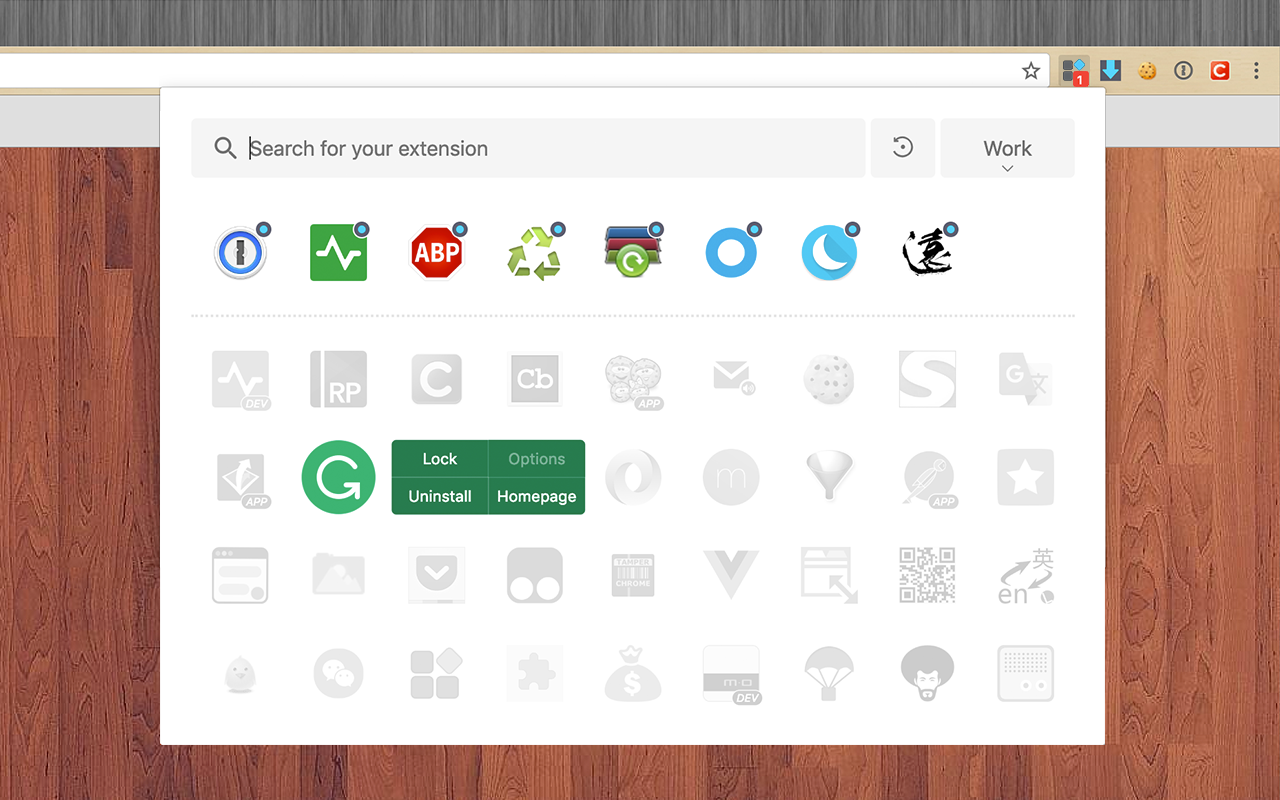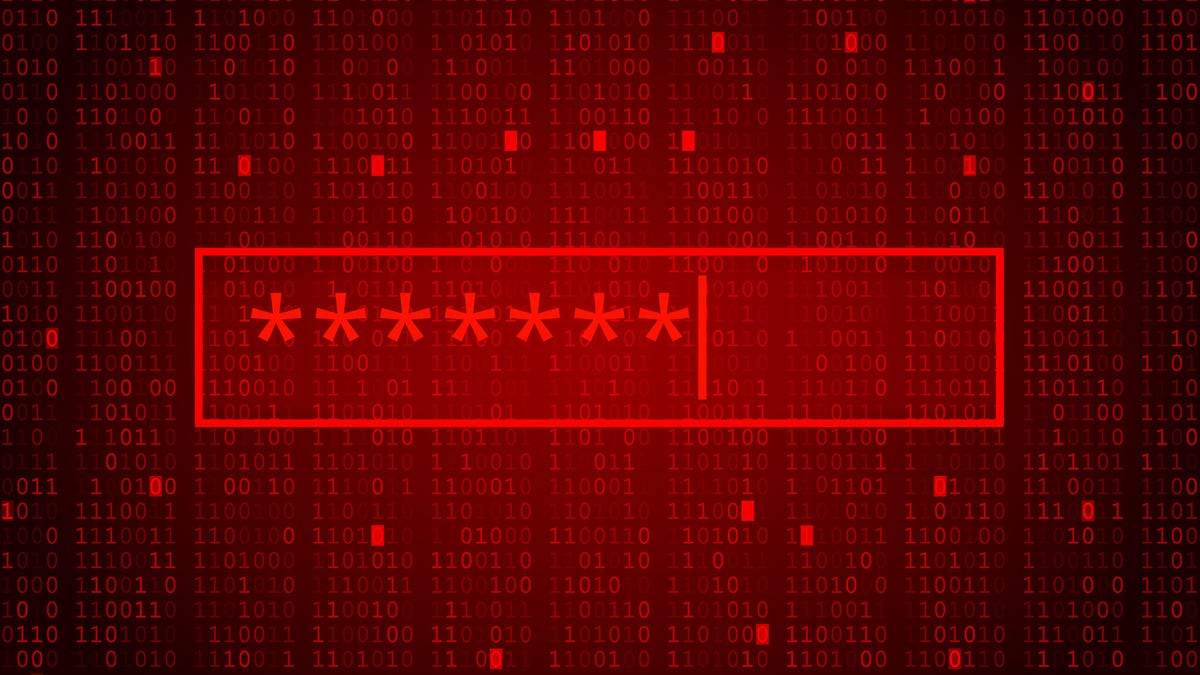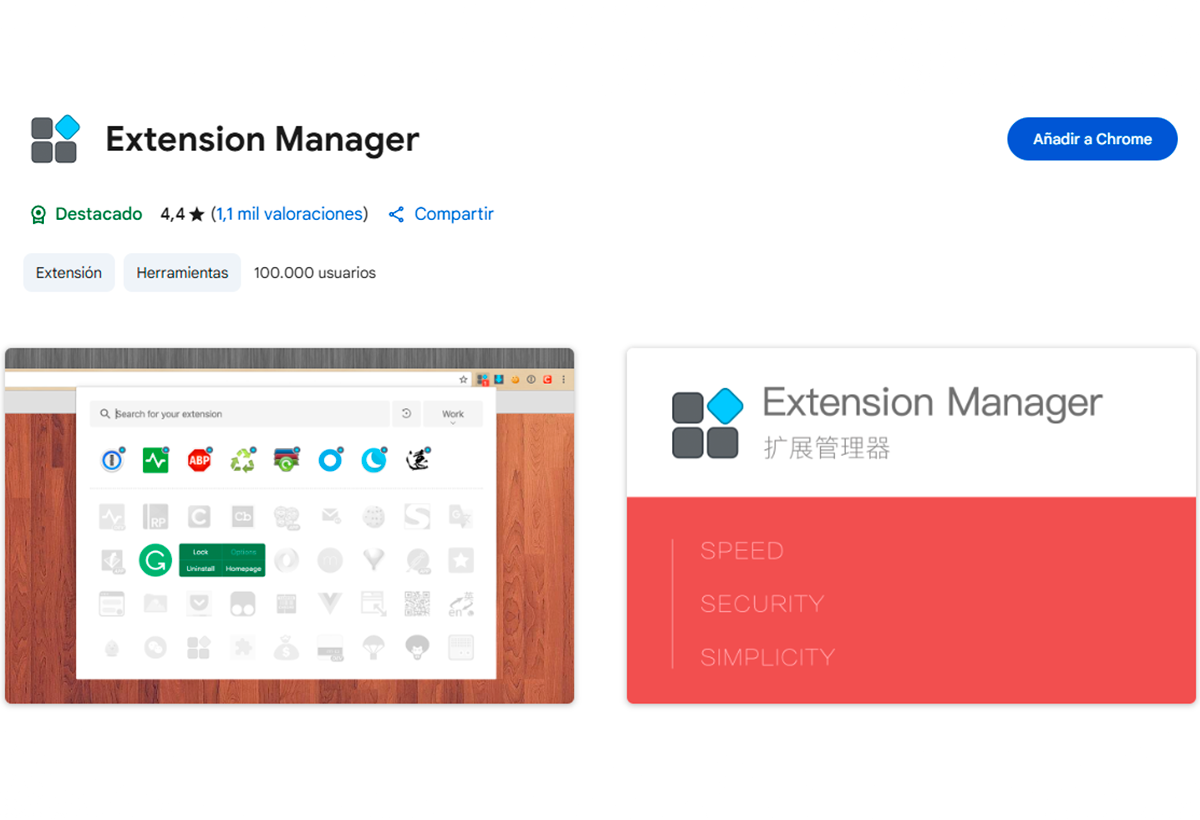- Extension Manager facilita la gestión y organización de extensiones en Google Chrome, permitiendo activar, desactivar y agrupar complementos de manera eficiente.
- Mejora el rendimiento y la seguridad del navegador al permitir controlar qué extensiones están activas y reducir riesgos de conflictos o vulnerabilidades.
- La instalación es sencilla a través de la Chrome Web Store, integrándose con un acceso rápido desde la barra de herramientas.
- Funciones avanzadas como la personalización y agrupación por perfiles hacen que Extension Manager sea una herramienta útil tanto para usuarios novatos como avanzados.
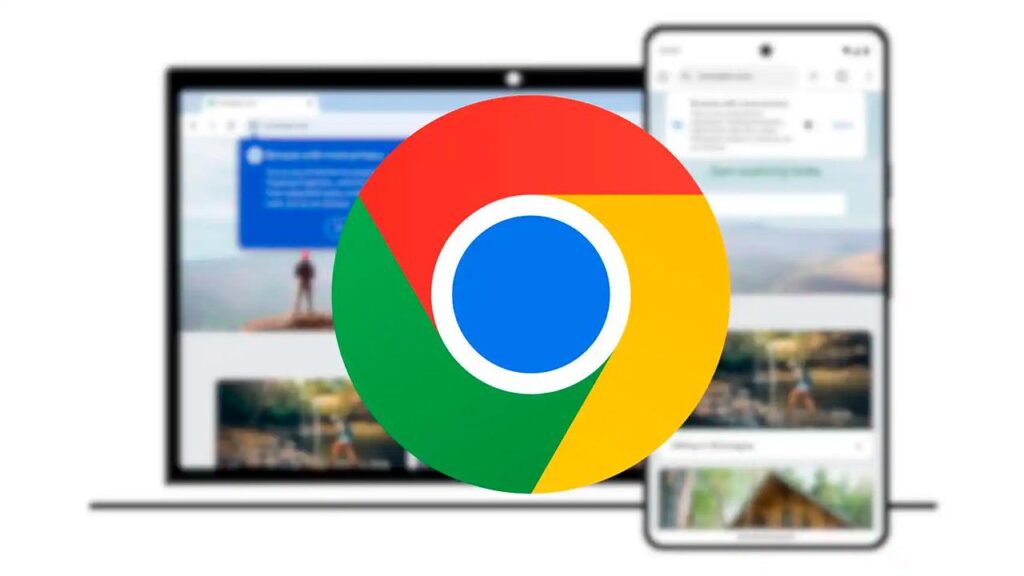
En el día a día, muchos usuarios de Google Chrome instalan una gran variedad de extensiones para optimizar su experiencia de navegación. Estas herramientas mejoran desde la productividad hasta el entretenimiento, pero si se utilizan en exceso, pueden llegar a saturar el navegador y provocar lentitud o incluso fallos inesperados.
Para quienes han llegado a acumular numerosas extensiones, gestionar todas ellas se convierte en una tarea complicada. Aquí es donde entra en juego Extension Manager, una solución pensada precisamente para organizar, controlar y personalizar el uso de extensiones en Google Chrome desde un solo lugar, sin complicaciones.
¿Para qué sirve Extension Manager en Google Chrome?
Con el paso del tiempo, es habitual que un usuario acabe con decenas de extensiones instaladas. El problema aparece cuando algunas de ellas consumen recursos innecesarios o generan conflictos entre sí. Extension Manager proporciona una solución práctica y eficaz para evitar estos problemas, permitiendo ordenar y controlar las extensiones con total comodidad.
Algunas de las características más destacadas de Extension Manager incluyen:
- Activar o desactivar extensiones con un solo clic, lo que ayuda a mantener el navegador ágil y ahorrar recursos.
- Agrupar extensiones según las necesidades, pudiendo activar varios complementos a la vez en función del perfil de uso.
- Personalización mediante notas o sobrenombres, facilitando la identificación rápida de cada extensión.
- Interface sencilla e intuitiva, apta para cualquier usuario, independientemente de su experiencia gestionando extensiones.
Ventajas de gestionar tus extensiones con Extension Manager
El uso de una herramienta como Extension Manager aporta beneficios claros tanto en rendimiento como en seguridad:
- Mejora el rendimiento del navegador desactivando aquellas extensiones que no se utilizan de manera habitual. Esto libera memoria y recursos del sistema, contribuyendo a una navegación más fluida.
- Refuerza la seguridad, ya que permite deshabilitar rápidamente extensiones sospechosas o que manifiesten problemas sin tener que desinstalarlas por completo. Además, si alguna extensión sufre una brecha o vulnerabilidad, puedes dejarla fuera de combate hasta que se solucione el problema.
- Facilita la organización cuando se trabaja con distintos perfiles o contextos de navegación, permitiendo crear grupos temáticos para activar solo las extensiones necesarias en cada momento.
Por si fuera poco, la personalización y etiquetado de extensiones agiliza la gestión diaria, evitando perder tiempo buscando ese complemento que solo usas en ocasiones puntuales.
Cómo instalar y empezar a usar Extension Manager
Para instalar Extension Manager en tu navegador Chrome, puedes seguir el enlace o si quieres hacerlo tú mismo, simplemente sigue estos pasos:
- Abre Google Chrome y haz clic en el botón de opciones (los tres puntos verticales) situado en la esquina superior derecha.
- En el menú desplegable, selecciona «Extensiones» y luego pulsa en «Chrome Web Store» para acceder al repositorio oficial de complementos.
- En el buscador de la tienda, escribe «Extension Manager» y selecciona el resultado adecuado.
- Pulsa sobre la opción «Añadir a Chrome». Una vez se complete la instalación, el icono de Extension Manager aparecerá en la barra de herramientas junto al resto de extensiones instaladas.
Desde ese momento, basta con hacer clic en el icono para abrir la interfaz y comenzar a gestionar tus extensiones de forma sencilla. La aplicación te permitirá ordenar, activar, desactivar o incluso agrupar las extensiones de acuerdo a tus preferencias.
Consejos para sacar partido a Extension Manager
Para aprovechar al máximo las posibilidades de Extension Manager, conviene tener en cuenta algunos consejos prácticos:
- Revisa periódicamente las extensiones activas para reducir el consumo de recursos y minimizar riesgos de seguridad.
- Agrupa las extensiones por tareas o temáticas: trabajo, entretenimiento, utilidades, etc. Así puedes cambiarlas con un solo clic dependiendo del uso que hagas de Chrome.
- Desactiva las extensiones que no necesites a diario; solo mantenlas activas cuando realmente las vayas a utilizar.
- Utiliza las notas o sobrenombres para identificar rápidamente el propósito de cada extensión, especialmente si su nombre original no es suficientemente descriptivo.
Ordenar y gestionar las extensiones con una única herramienta se traduce en una experiencia más ágil, mayor control sobre el navegador y un entorno más seguro, tanto si trabajas con muchas extensiones como si solo tienes unas pocas pero muy específicas.
Soy un apasionado de la tecnología que ha convertido sus intereses «frikis» en profesión. Llevo más de 10 años de mi vida utilizando tecnología de vanguardia y trasteando todo tipo de programas por pura curiosidad. Ahora me he especializado en tecnología de ordenador y videojuegos. Esto es por que desde hace más de 5 años que trabajo redactando para varias webs en materia de tecnología y videojuegos, creando artículos que buscan darte la información que necesitas con un lenguaje entendible por todos.
Si tienes cualquier pregunta, mis conocimientos van desde todo lo relacionado con el sistema operativo Windows así como Android para móviles. Y es que mi compromiso es contigo, siempre estoy dispuesto a dedicarte unos minutos y ayudarte a resolver cualquier duda que tengas en este mundo de internet.